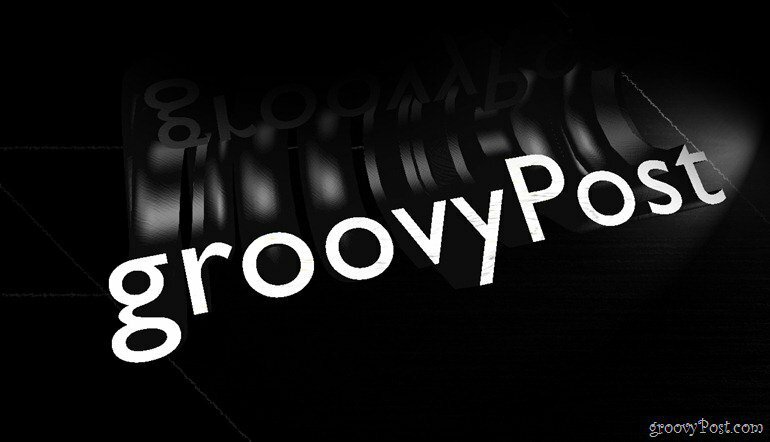Pozdrav još jednom svim groovyReaders-ima i Photoshopper-ima! Vrijeme je da se pokupimo od mjesta na kojem smo stali 3D u Photoshopu. Ovaj put ćemo vas uputiti kako možete sami napraviti svoj 3D tekst. Potrebno je samo nekoliko jednostavnih koraka, pa pogledajte.
Osnovni 3D Photoshop 3D tekst
Možete početi s gradijentnim slojem koji će služiti kao lijepa pozadina za vašu sliku. Ovo će ga osvježiti i pružiti dobru raznolikost.
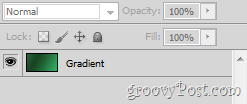
Sada možete nastaviti i upisati bilo koji tekst pomoću Unesite alat. Ovaj tekst može biti u bilo kojoj veličini, bilo kojem jeziku, bilo kojem obliku, i gotovo bilo kojem fontu.
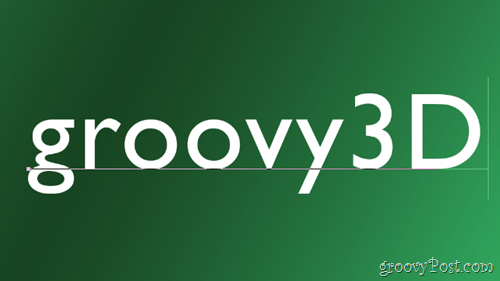
Jedna stvar koju biste uvijek trebali imati je dodatni prostor između svakog pojedinog slova. Neke možete dodati pomoću Prozor znakova.
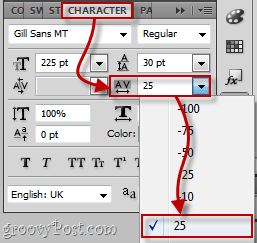
Pretvaranje teksta u 3D objekt
Da biste pretvorili svoj tekst u 3D objekt, idite na 3D> Repoussé> Sloj teksta.
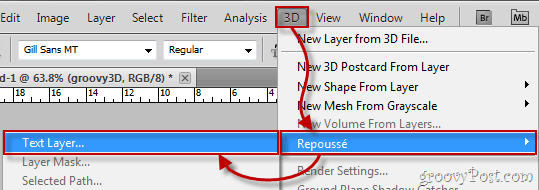
Pojavit će se poruka upozorenja o rasteriranju vašeg sloja. To morate učiniti kako biste tekst napravili u 3D obliku, pa nastavite i kliknite Da. Ako to želite, možete čak i označiti potvrdni okvir Don’t show Show (Više se ne prikaži više) - riješit će vas te neugodne potvrde jednom zauvijek.
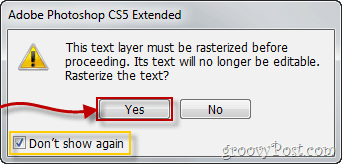
vaš tekst izgledat će najvjerojatnije ovako:

I ono Prozor za konfiguraciju Repousséa koji će se pojaviti najvjerojatnije će izgledati točno ovako:
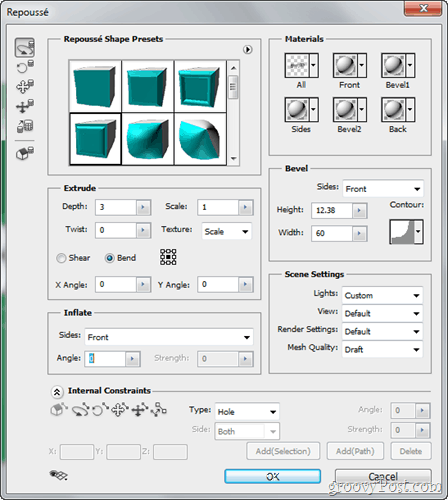
Konfiguriranje 3D teksta
Prvo što biste željeli učiniti s vašim tekstom je prebaciti se na zadane postavke prikazivanja. To možete učiniti u odjeljku Postavke scene u iskucanoga.
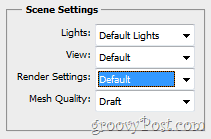
Sada započnimo s uređivanjem našeg teksta odabirom a 3D unaprijed od iskucanoga prozor. Osobno sam izabrao posljednju, ali možete birati što god želite.
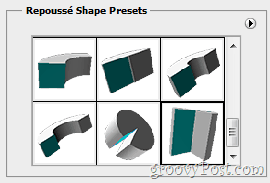
Nakon odabira moje postavke, tekst se odmah konfigurira na moj željeni oblik:

Još jedna stvar koju biste možda željeli učiniti je promijeniti materijalirajte svoj 3D tekst napravljena od. To se postiže prelaskom na materijali odjeljak.
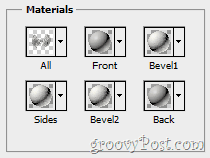
Možete odabrati puno različitih materijala i odabrati a različit materijal za svaku stranu vašeg 3D objekta.
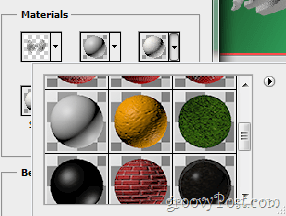
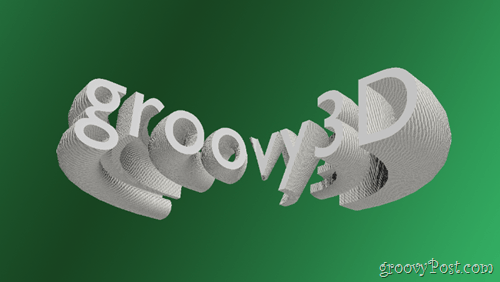
To su u osnovi osnove prilagođavanja i konfiguriranja vašeg teksta. Ne oklijevajte eksperimentirati sa svim ostalim klizači, opcije, padajuće liste i više, unutar iskucanoga.
Prikaz za konačni izlaz i uštedu
Kada ste zadovoljni sa svojom slikom, trebali biste očistiti 3D tekst tako da ga učinite maksimalnim kvalitetom i konačnim ispisom. Idi na 3D ploča a zatim birao Uredi iz postavki rendera.
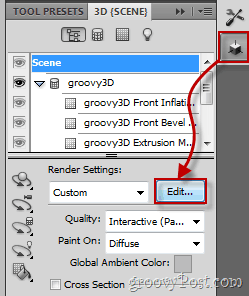
Sada jednostavno označite potvrdni okvir koji kaže Ispis za konačni rezultat i pričekajte da se vaš tekst potpuno učita (od 15 sekundi do 30 minuta, ovisno o rezoluciji i performansama računala). Nakon što se tekst potpuno učita, pritisnite tipku u redu i zatim napravite brza prečica na tipkovnici od Ctrl + S da spremite i sve ste spremni.
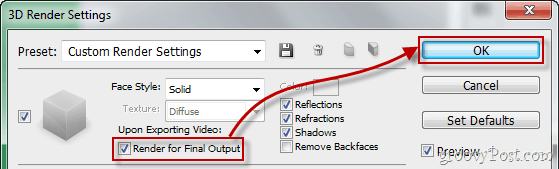
groovyTips - Koristite Photoshop s 3D naočalama
Usput, ako to niste zatvorili Postavke 3D rendera prozor još i također se dogoditi da imaju par 3D naočala koje leže okolo, trebali biste pogledati na dnu prozora gdje ćete naći postavka za 3D naočale. Odaberite vrstu stereo slike koju želite koristiti i povećajte Parallax i Focal Plane ovisno o veličini zaslona, razlučivosti i kutu gledanja.

Sada ste spremni za stvarnije 3D iskustvo!

To je to zbog toga - držati ga zaključanim za više udžbenika i članaka i budite u toku!